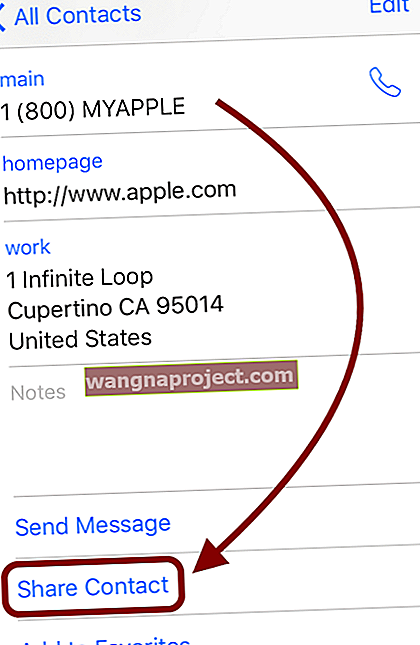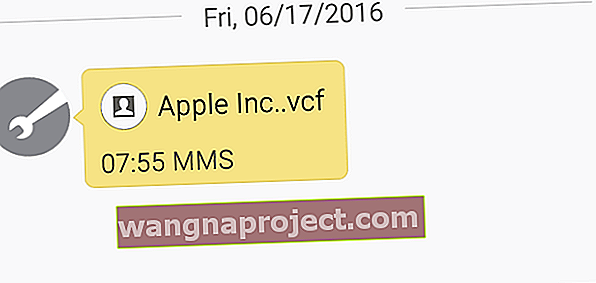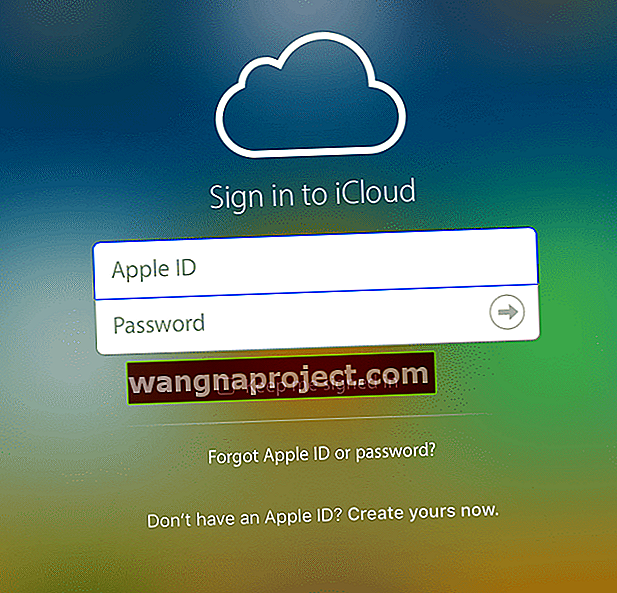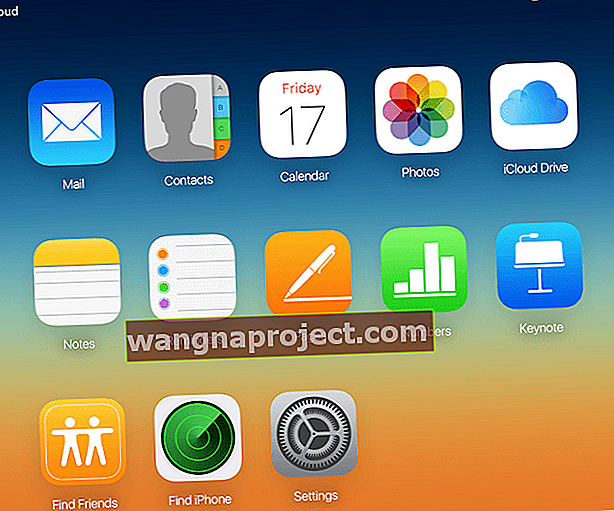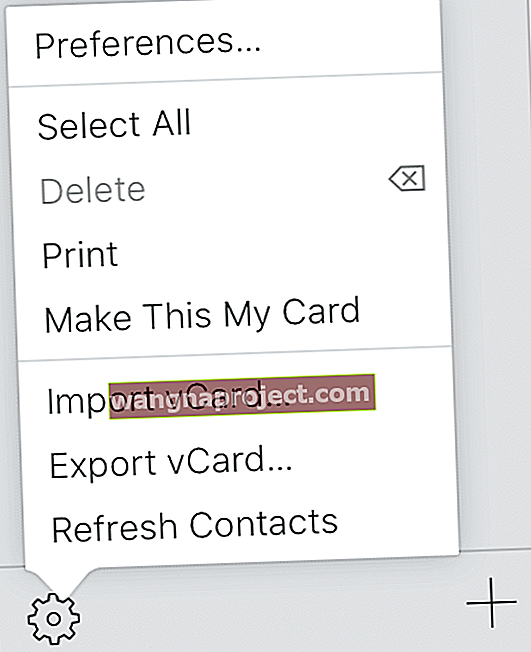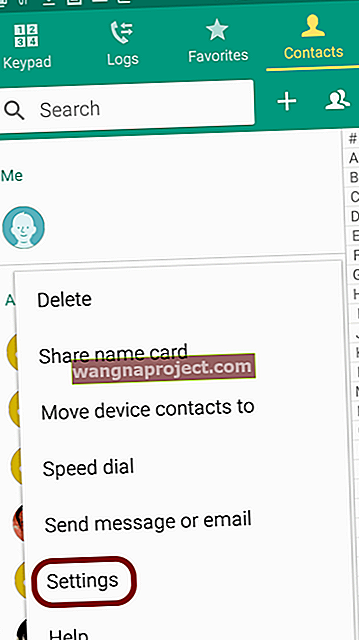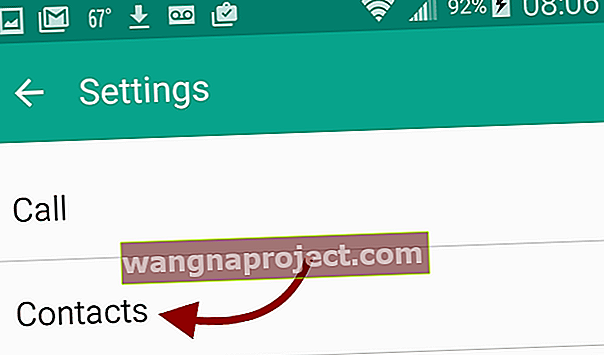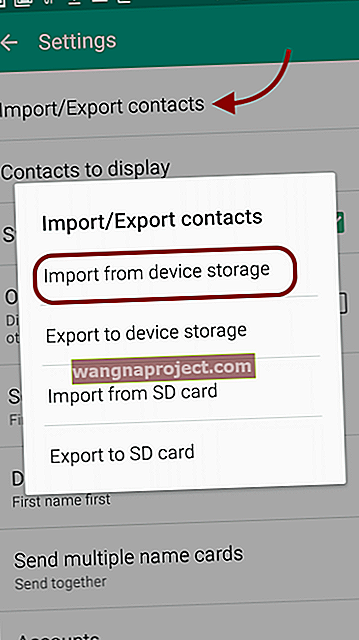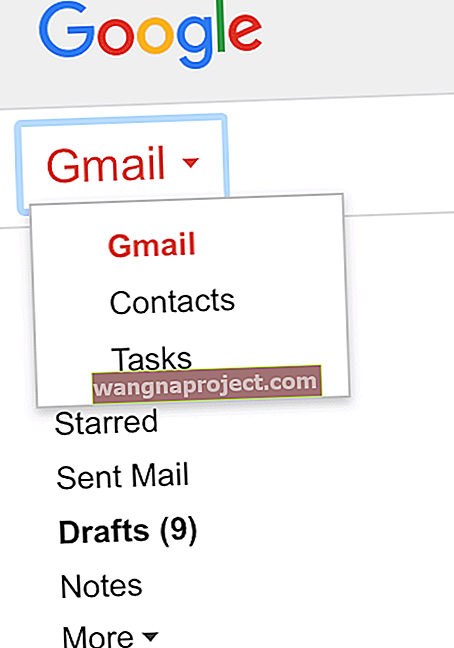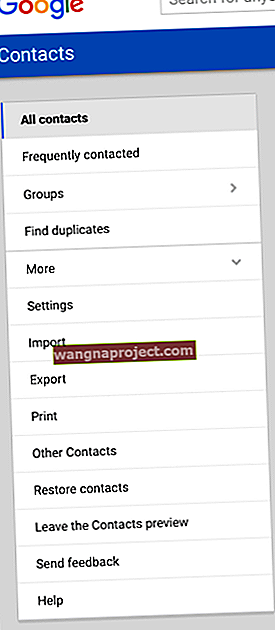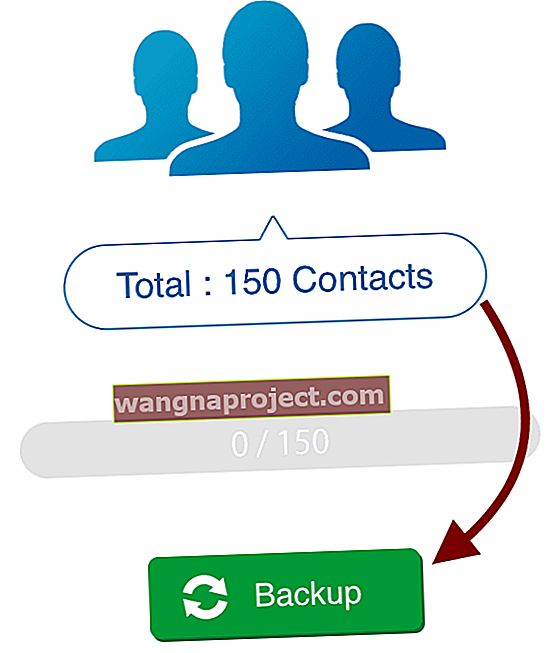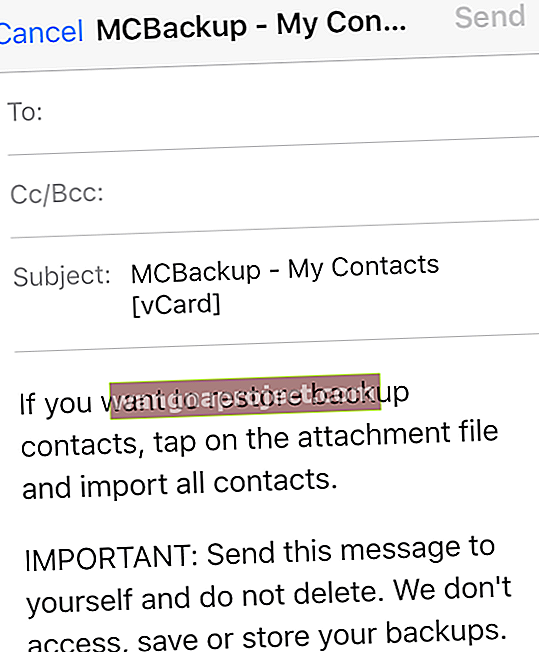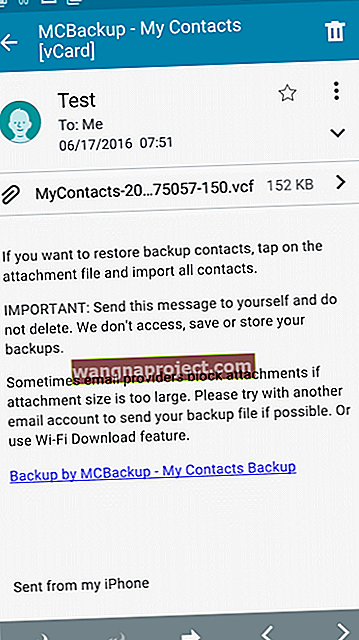Așadar, poate că noul telefon Samsung Galaxy vă atrage atenția. Sau pur și simplu ai moștenit un telefon Android. Sau poate vrei doar să fii puțin diferit. Indiferent de motiv, dvs. sau cineva din familia dvs. mergeți la Droid și acum trebuie să mutați toate acele date importante de pe iPhone pe telefonul dvs. Android nou sau nou. Recunosc că nepotul meu este un utilizator Android - este un jucător pasionat și de ziua lui a primit Galaxy S7 Edge cu Gear VR alimentat de Oculus - și da, este o experiență foarte drăguță și captivantă!

Deci, dacă tu sau cineva pe care îl iubești treci de la iPhone la Android, unul dintre cele mai importante lucruri este să îți transferi contactele de pe iPhone pe Android. Vestea bună este că există o mulțime de moduri în care putem crea o punte de legătură între ele. Indiferent dacă transferați unele contacte sau pe toate, mutarea acestor contacte este ușoară cu aceste 5 metode.
Dacă transferați de pe un Android pe un iPhone (pe care îl recomandăm desigur, deoarece produsele Apple sunt afacerea noastră), pașii de mai jos funcționează și pentru dvs., invers. Sau consultați ghidul extins al Apple privind transferul de la Android la iPhone.
Înainte de a începe transferul, să introducem VFC, formatul de fișier pentru cărțile de vizită electronice, cunoscut sub numele de vCards. Cu toții trimitem informații de contact altora, colegilor de la serviciu sau prietenilor / familiei prin text. Ei bine, acele informații de contact sunt de fapt un card vCard pe care telefonul dvs. îl atașează textului și îl trimite. O vCard este la fel ca orice carte de vizită, are un nume, un număr de telefon, o adresă, un e-mail și orice alte informații relevante. Pentru a muta contactele noastre iPhone pe telefonul dvs. Android, utilizăm acest proces automat pentru a exporta unele sau toate informațiile dvs. de contact.
Deci, fără alte întrebări, iată 5 metode pentru a vă ajuta să vă transferați contactele.
Opțiunea 1: Să începem SIMPLE cu metoda manuală
Unii dintre voi ar putea avea nevoie doar de câteva contacte de pe iPhone. Apoi, opțiunea Partajare contact este pentru dvs.!
- Accesați persoana de contact pe care doriți să o transferați sau să o distribuiți
- Glisați în jos și găsiți opțiunea Partajare contact
- Distribuiți-l prin text sau e-mail
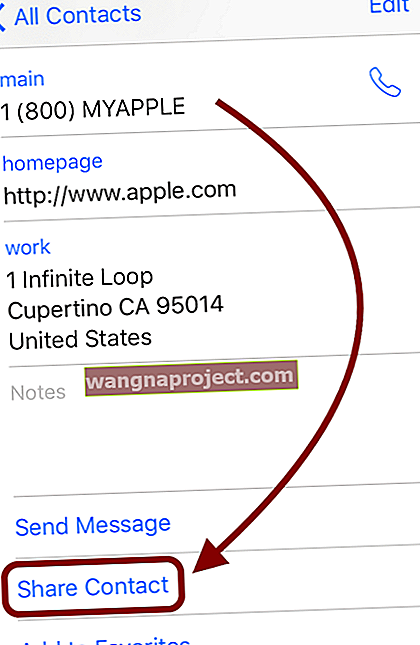
- Pe telefonul Android, deschideți text sau e-mail
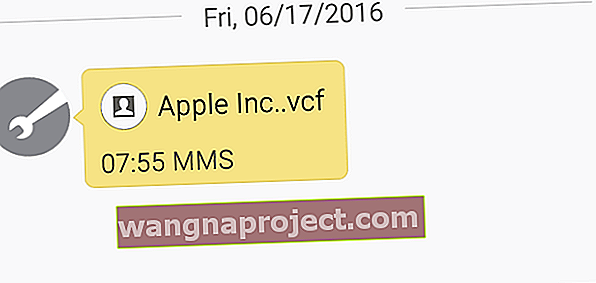
- Salvați contactul
- Deschideți Contacte și verificați dacă tot contactul selectat este prezent și contabilizat
Vă recomandăm această opțiune dacă doriți să transferați doar o mână de contacte. Dacă doriți să transferați ceva mai mult decât o duzină sau cam așa ceva, această metodă este o tragere. Deci, să încercăm o altă opțiune.
Opțiunea 2: Să facem ca iCloud să funcționeze
La Apple ToolBox, lăudăm în mod constant avantajele de a avea un cont iCloud. Amintiți-vă că primiți 5 GB fără costuri, iar planurile mai mari încep de la $ 99 USD / lună pentru 50 GB. Deci, credem că acest lucru merită investiția dacă aveți multe date pe telefon.
Unul dintre marile avantaje ale iCloud este că face backup pentru contactele dvs. în mod constant (dacă îl aveți activat, desigur). Prin urmare, utilizarea iCloud face transferul contactelor destul de ușor. Iată cum o faceți:
- Pentru a vă accesa contactele, va trebui să accesați pentru a vă conecta la contul iCloud (de pe computer)
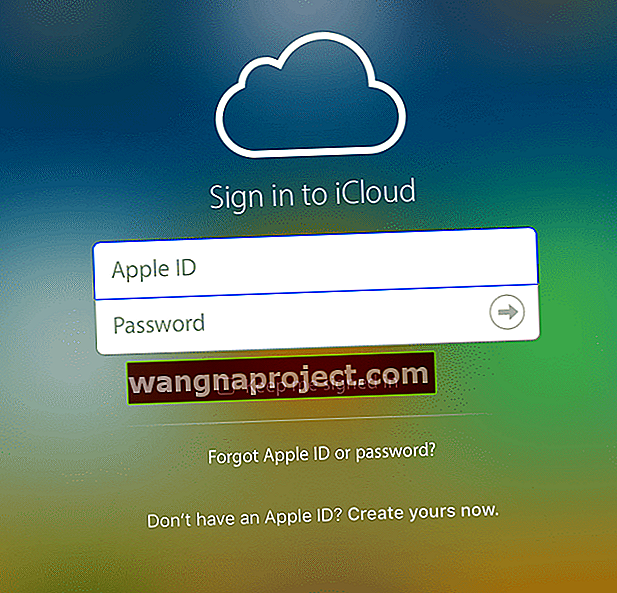
- Odată conectat, faceți clic pe Contacte
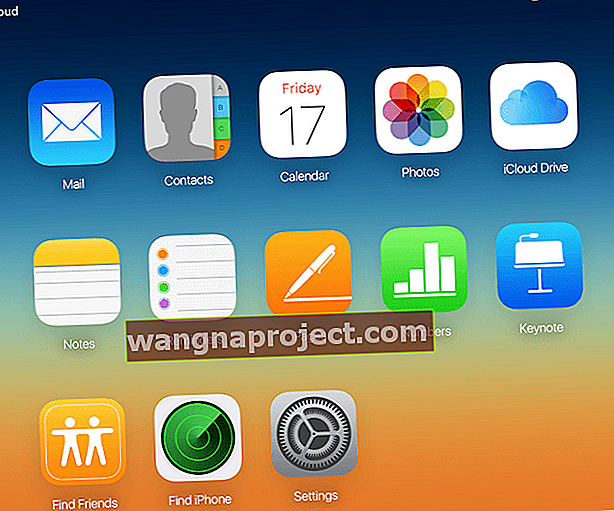
- Selectați o parte sau toate contactele dvs.
- Selectați toate făcând clic pe roată, apoi făcând clic pe Selectare toate
- Faceți clic pe roată
- Faceți clic pe Export vCard
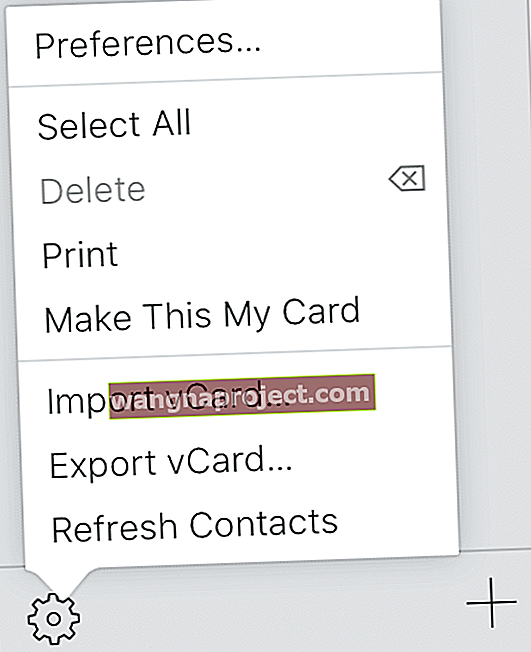
- Aceasta va descărca contactele selectate sub forma unui fișier VCF de pe computer
- Numele fișierului este numărul de contacte pe care le-ați transferat
- Rețineți unde este salvat fișierul
- Acum conectați telefonul Android la computer
- Mutați fișierul VCF de la pasul 5 în spațiul de stocare al telefonului dvs. Android
- Pe telefonul dvs. Android, deschideți Contacte
- Apăsați butonul de setări din colțul din dreapta jos al dispozitivului
- Selectați Setări
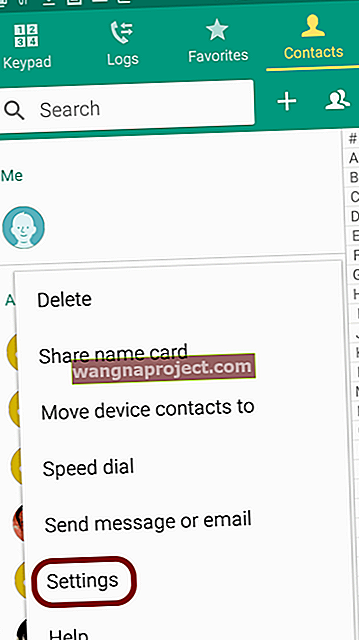
- Selectați Contacte
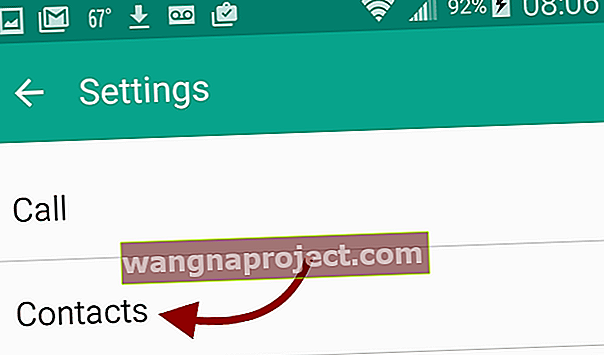
- Selectați Import / Export contacte> Import din stocarea dispozitivului
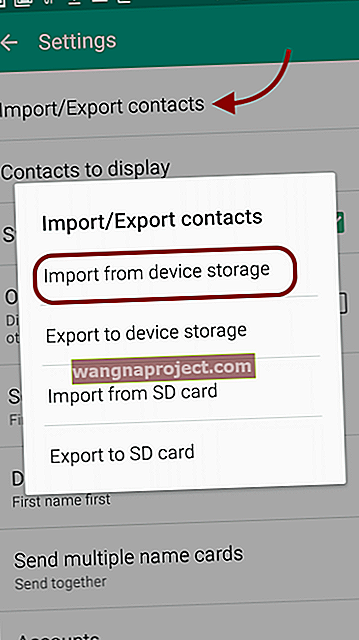
- După importare, verificați dacă toate contactele selectate sunt prezente și contabilizate
Pentru a afla mai multe despre conectarea la contul dvs. iCloud, consultați articolul și videoclipul nostru.
Opțiunea 3: Să folosim Gmail
Gmail simplifică transferul contactelor între toate tipurile de dispozitive. Exploatați din nou puterea iCloud în combinație cu capacitățile masive ale Google. Desigur, aveți nevoie de un cont Gmail (Cont Google) pentru a face acest lucru, deci dacă nu aveți Gmail, configurați un cont nou înainte de a trece la pașii următori. Pentru ca această metodă să funcționeze, trebuie să utilizați același cont Gmail pe computer ca pe telefonul dvs. Android.
- Conectați-vă la contul iCloud (de pe computer)
- Odată conectat, faceți clic pe Contacte
- Selectați o parte sau toate contactele dvs.
- Selectați toate făcând clic pe roată, apoi făcând clic pe Selectare toate
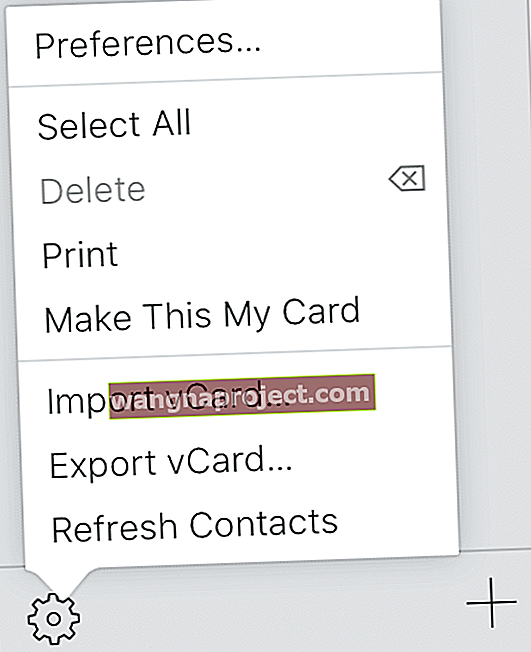
- Selectați toate făcând clic pe roată, apoi făcând clic pe Selectare toate
- Faceți clic pe roată
- Faceți clic pe Export vCard
- Aceasta va descărca contactele selectate sub forma unui fișier VCF de pe computer
- Numele fișierului este numărul de contacte pe care le-ați transferat
- Rețineți unde este salvat fișierul
- Conectați-vă la contul dvs. Gmail (Cont Google)
- Faceți clic pe sigla Gmail din colțul din stânga sus
- Faceți clic pe Contacte
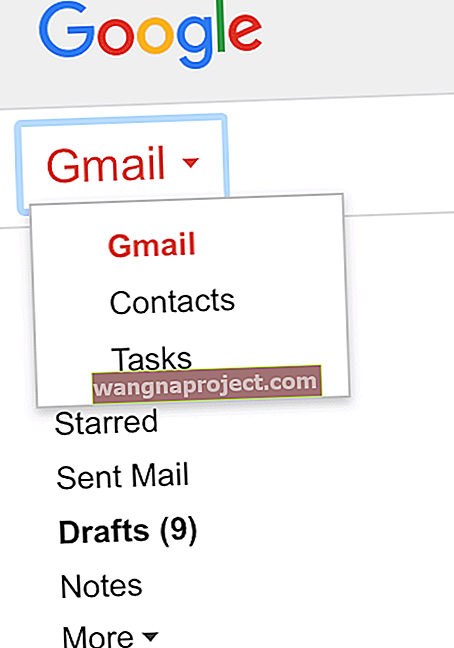
- Faceți clic pe meniul derulant Mai multe
- Acum selectați import
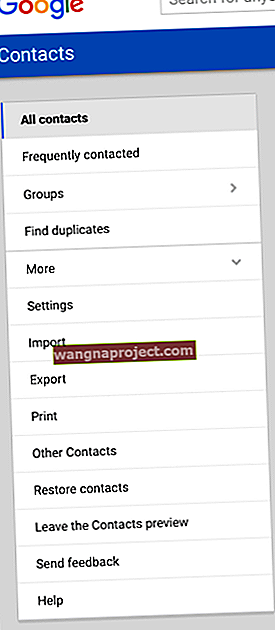
- Faceți clic pe import
- Toate contactele iPhone vor fi sincronizate cu telefonul dvs. Android
- După importare, verificați dacă toate contactele selectate sunt prezente și contabilizate
Opțiunea 4: iTunes to the Rescue
Știm cu toții că iTunes este o metodă excelentă pentru a face backup pentru datele iPhone-ului tău. La Apple ToolBox, vă recomandăm să faceți o copie de rezervă a datelor dvs. de la distanță prin iCloud și local pe computerul dvs. prin iTunes - de fapt, vă recomandăm cu adevărat să faceți o copie de rezervă de la distanță în două locuri și local în 2 locuri - numim aceasta regula 2X2. Și, bineînțeles, avem un articol despre motivul pentru care este atât de important să faceți backup pentru iDevices (telefoane incluse) și de ce vă recomandăm cu tărie să respectați regula 2X2.
Dacă rulați în continuare vechea școală și rulați iOS 4.x sau versiuni anterioare, iTunes este singurul mod în care vă puteți copia telefonul - aceste versiuni iOS sunt mult înainte de era iCloud și, prin urmare, nu sunt compatibile. Deci, pentru iFolks din vechea școală, acesta este cel mai bun mod de a vă transfera contactele de pe iPhone-ul dvs. „Senior” pe noul (sau mai nou) telefon Android.
Și, desigur, veți avea nevoie de iTunes pe computer. Este cea mai bună practică să aveți cea mai recentă versiune de iTunes, dar și versiunile anterioare ar trebui să funcționeze. Asigurați-vă că introduceți în iTunes e-mailul care este sincronizat cu telefonul dvs. Android.
- Conectați-vă iPhone-ul la computer
- Deschideți pagina Rezumatul dispozitivului
- Faceți clic pe Info

- Verificați sincronizarea contactelor cu
- Selectați Contacte Google
- Conectați-vă cu adresa de e-mail și parola
- Faceți clic pe Aplicați
- Toate contactele iPhone vor fi sincronizate cu telefonul dvs. Android
- După importare, verificați dacă toate contactele selectate sunt prezente și contabilizate
Opțiunea 5: Să avem o terță parte
Este adevărat, există într-adevăr o aplicație pentru aproape toate, deci de ce nu una pentru transferul contactelor de pe un iPhone pe Android? În magazinul de aplicații, găsiți aplicații precum My Contacts Backup pentru a vă ajuta să transferați totul cu puțin efort sau agitație. O mulțime de alte aplicații de acolo fac practic același lucru ca backupul contactelor mele. Pentru această secțiune, vom urmări procesul conform Copiilor mele de rezervă.
Cel mai mare avantaj al acestei metode este că NU aveți nevoie de acces la computer. Totul se face prin intermediul celor două telefoane.
- Deschideți aplicația My Backup de pe iPhone
- Permiteți aplicației permisiunea de a accesa contactele

- Apăsați pe Backup
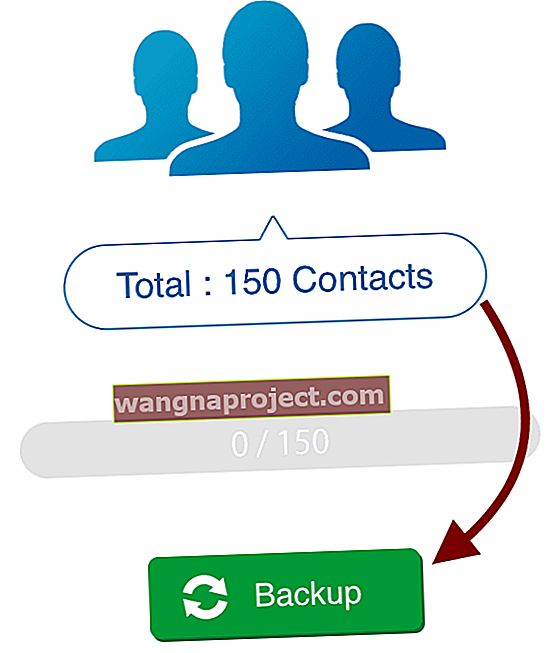
- Atingeți e-mail
- Atașați fișierul VCF
- Trimiteți-l prin e-mail
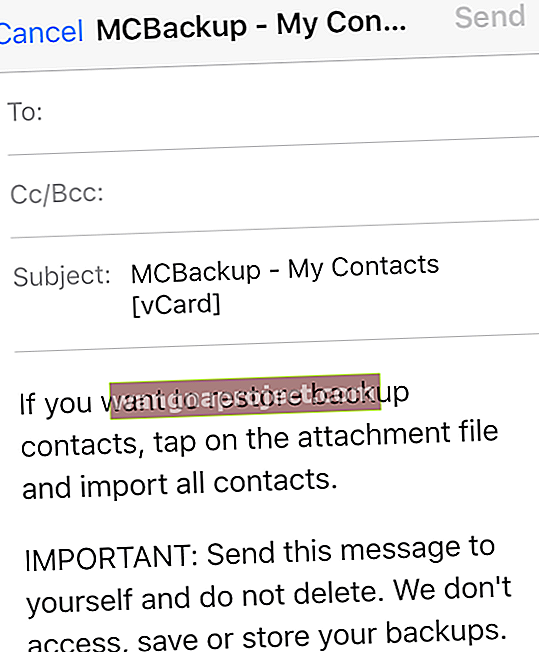
- Accesați acel e-mail de pe telefonul dvs. Android
- Descărcați atașamentul
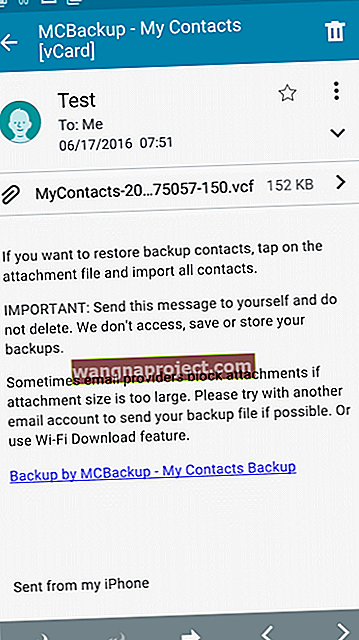
- Descărcați atașamentul
- Deschideți Contacte
- Apăsați butonul de setări din colțul din dreapta jos al dispozitivului
- Selectați Setări
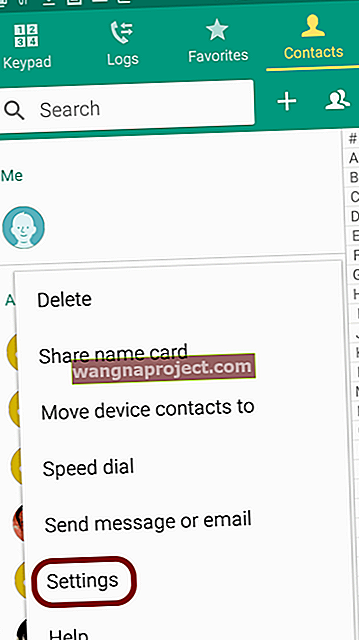
- Selectați Contacte
- Selectați Import / Export contacte> Import din stocarea dispozitivului
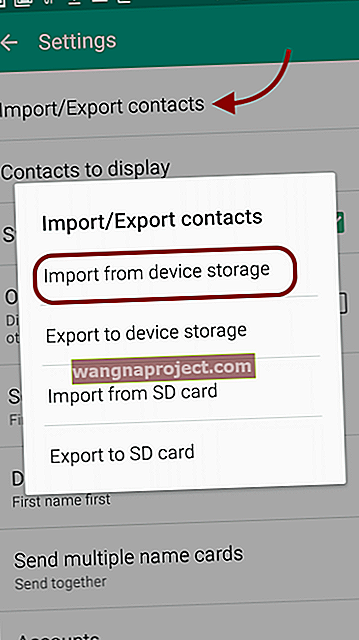
- După importare, verificați dacă toate contactele selectate sunt prezente și contabilizate
rezumat
Există atât de multe modalități de a vă transfera contactele de pe un iPhone pe un telefon Android și viceversa. Și procesul, indiferent de metoda aleasă, este destul de simplu. Transferați manual contactele dvs. prin partajare prin text sau e-mail dacă doriți să transferați doar câteva.
Gmail vă ajută să transferați și persoanele de contact și este foarte logic să utilizați Gmail cu telefoane Android - ambele sunt produse Google.
iCloud este cel mai bun pariu dacă transferați mai mult decât contacte, cum ar fi imagini și videoclipuri.
În cele din urmă, pentru persoanele din fugă cu acces redus sau deloc la un computer, utilizați o aplicație precum My Contacts Backup pentru a vă transfera contactele din mers.
Și în conducta de dezvoltare Apple este un nou instrument de construcție care va ajuta consumatorii să treacă fără probleme și foarte simplu pe platformele Android. Nu este încă pentru vizionarea publică, dar rămâneți la curent. Consultați articolul nostru despre acest instrument aici.
Fericit transfer!